Twitch Siyah Ekran Sorunu Nasıl Onarılır [2022 Yöntemi]
Yayınlanan: 2022-08-16Windows PC'nizdeki Twitch siyah ekran hatasını düzeltmek için bu makalede listelenen çözümleri kolaylıkla deneyin.
Twitch, profesyonel oyuncular için en iyi platformlardan biridir. Platform, başkalarının izlemesi için canlı ve önceden kaydedilmiş oyun akışı yapmanızı sağlar. Ek olarak, sanatçılar platformu becerilerini sergilemek ve popülerlik kazanmak için de kullanabilirler. Platform, e-ticaret devi Amazon tarafından dolaylı olarak sahiplenilmekte ve kontrol edilmektedir.
Platform, birçok oyuncu için oldukça iyi ve faydalı olsa da, hata durumunda işe yaramaz hale geliyor. Platform akış yerine siyah bir ekran gösterirse bir oyun, sanatçı veya kullanıcı ne yapar? Bu Twitch siyah ekran hatası oldukça yaygındır ve platformun işleyicilerinden herhangi bir sebep olmaksızın ortaya çıkar (genellikle hata sunucuda değilse).
Twitch siyah ekran yükleme sorunları düzeltmesine devam etme yöntemleri de oldukça kolaydır. Bu makaleyi kullanarak ileteceğimiz şey budur. Burada tüm Twitch siyah ekran hataları için tüm genel çözümleri bulacaksınız. Daha yakından ve daha kapsamlı içgörü için çözümlere geçelim.
Twitch Siyah Ekran Düzeltmesi: En Kolay Ama Çalışan Çözümler
Twitch siyah ekran çözümleri sizin için burada olduğundan artık endişelenmenize gerek yok. Aşağıda açıklanan çözümleri deneyin ve Twitch sorunundaki siyah ekranı birkaç dakika içinde çok kolay bir şekilde düzeltin.
1. Çözüm: Tarayıcı Verilerini Temizleyin
Twitch siyah ekran hatasının arkasındaki en yaygın neden, birikmiş tarayıcı verileridir. Bazı istenmeyen web sitelerinden gelen veriler, Twitch'in oynatılmasını kesintiye uğrattıkları için siyah bir ekrana neden olabilir. Bu nedenle, bu verileri silmeniz ve tarayıcıya ve akış platformuna yeni bir başlangıç sağlamanız gerekir.
Tarayıcı geçmişini temizleme yöntemi oldukça basittir ve Twitch akışları siyahsa hataları anında düzeltir. Tek yapmanız gereken tarayıcının tüm sekmelerini kapatmak, aç ve yeni, boş, sekme ve Ctrl+Shift+Del tuşlarının kombinasyonuna basmak. Şimdi Gelişmiş'e tıklayın, geçmiş dönemini seçin ( Tüm zamanlar tercih edilir) ve tüm geçmiş seçeneklerini seçin. Verileri Temizle düğmesine tıklayın. 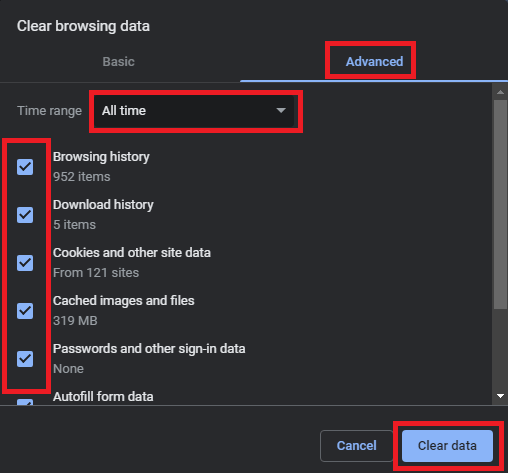
Ayrıca Okuyun: Windows'ta Uzatılmış Ekran Yatay Sorunları
2. Çözüm: Ağ Cihazınızı Yapılandırın
İkinci olarak, Twitch siyah ekran sorunları devam ederse, ağ cihazınızın ayarlarını yeniden yapılandırmanız gerekir. Zayıf bir internet bağlantısının, Twitch'inizin düzgün çalışması ve akışı için sorun yaratması muhtemeldir. Ağı yeniden yapılandırmak için, kullandığınız yönlendiriciyi veya ağ bağdaştırıcısını sistemden ve ayrıca güç kaynağından çıkarın.
Cihazı yeniden takmadan önce en az 3 dakika bekleyin ve platformu tekrar bağlamayı deneyin. Twitch sorunundaki siyah ekran devam ederse, sonraki çözümü deneyin.
3. Çözüm: Diğer Tarayıcı Uzantılarını Kapatın
Tarayıcı uzantıları, tarayıcıyı daha iyi kullanmamıza ve tarayıcıda daha iyi çalışmamıza olanak tanıyan oldukça kullanışlı araçlardır. Ancak bu uzantılar, Twitch siyah ekran sorunlarına da neden olabilir. Bu nedenle, aynı şeyi düzeltmek için tarayıcı uzantılarını kapatmanız gerekir. Bir seferde bir uzantıyı devre dışı bırakarak başlayabilir ve Twitch düzgün çalışmaya başladığında olası suçluyu ekarte edebilirsiniz.
Twitch'teki siyah ekran kaldırıldığında diğer uzantıları da etkinleştirebilirsiniz.
Ayrıca Okuyun: Windows 10 Bilgisayarı Rastgele Donuyor Sorununu Kolayca Düzeltin
4. Çözüm: Etki Alanı Adı Sistem Ayarlarını Güncelleyin
Ardından, Twitch siyah ekran düzeltmesi için en iyi çözüm, Etki Alanı Adı Sistemini veya DNS ayarlarını sıfırlamak ve yeniden yapılandırmaktır. DNS ayarları yanlış yapılandırılmışsa, bu tür ayarlar nedeniyle internet yavaşladığı için Twitch'i çalıştırırken sorunlarla karşılaşabilirsiniz.

Bu nedenle, aşağıdaki adımları kullanarak DNS ayarlarını düzeltmeniz ve Twitch'teki siyah ekrandan kurtulmanız gerekir:
- Windows arama çubuğuna tıklayın, Ağ Durumu yazın ve Enter'a basın.
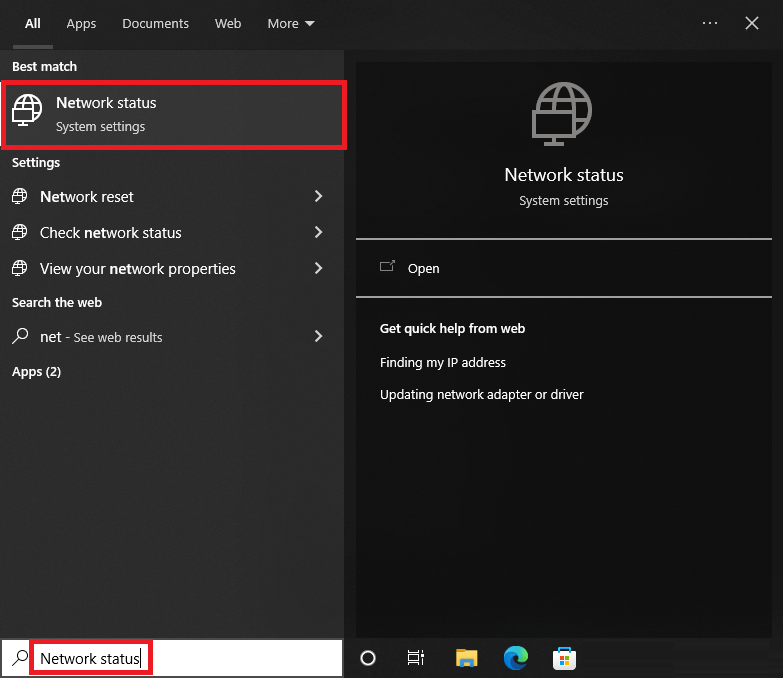
- Devam etmek için Bağdaştırıcı Seçeneklerini Değiştir'e tıklayın.
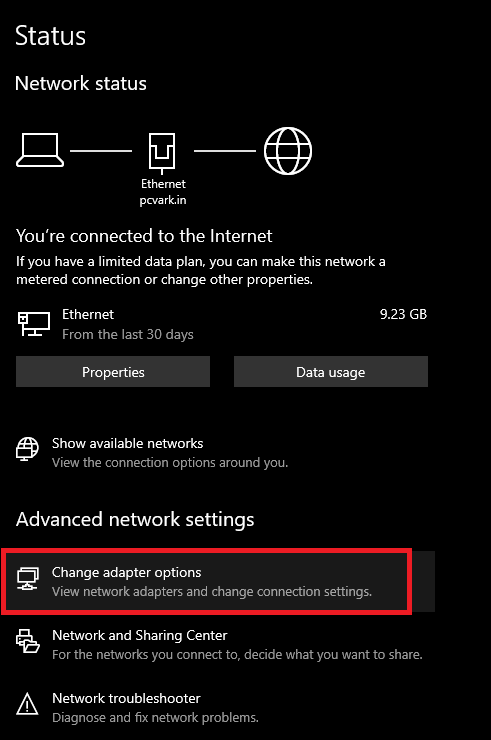
- Kullandığınız birincil ağ cihazına sağ tıklayın ve Özellikler'i başlatın.
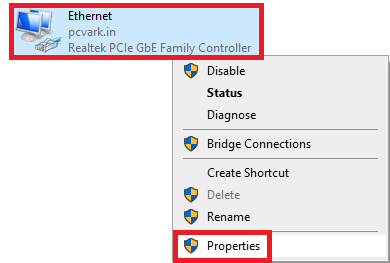
- İnternet Protokolü Sürüm 4'ü (TCP/IPv4) seçin ve Özelliklerini açın.
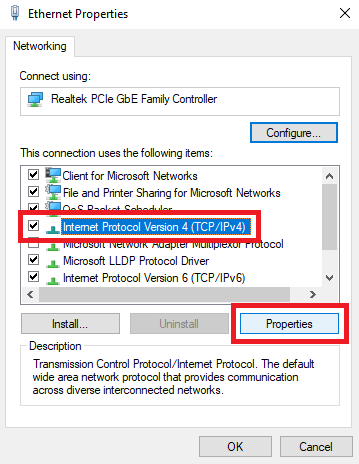
- DNS bölümünün altında Tercih Edilen DNS sunucusunu 8.8.8.8 ve Alternatif DNS sunucusunu 8.8.4.4 olarak ayarlayın.
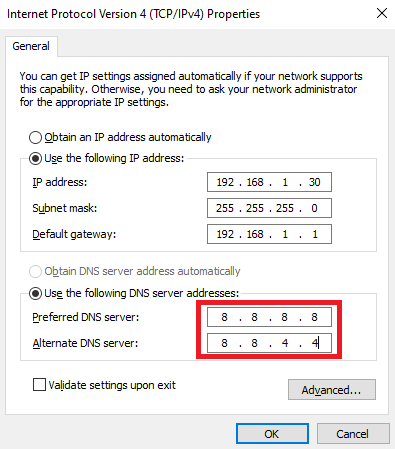
- Tamam'a tıklayın ve her şeyi kapatın.
Artık akış platformunu çalıştırdığınızda, Twitch'te siyah bir ekranla karşılaşmayacaksınız.
Çözüm 5: Ağ ve Görüntü Sürücülerini Güncelleyin
Twitch siyah ekran yükleme sorunlarının çözümü için son ve nihai çözüm, ağ ve grafik sürücülerini güncellemektir. Bu sürücüler, grafik kartının ve ağ bağdaştırıcınızın sorunsuz çalışmasından sorumludur. Bu cihazlarla ilgili bir sorun kolaylıkla bu tür Twitch ve diğer platform hatalarına neden olabilir.
Bu nedenle, Twitch uygulaması siyah ekranda çalışmıyorsa, güncellemelere devam etmek için Bit Driver Updater aracını kullanmanız gerekir. Araç oldukça kullanışlıdır ve her türlü sürücüyü tek bir tıklamayla oldukça kolay bir şekilde güncellemenizi sağlar. Ayrıca aracı, güncellemeleri planlamak, güncellemeleri yok saymak, sürücü yedekleri oluşturmak, yedekleri geri yüklemek ve çok daha fazlası için de kullanabilirsiniz.
Twitch akışları siyahsa, sürücüleri güncellemek ve dolaylı olarak hataları düzeltmek için aracın nasıl kullanılacağını öğrenmek için aşağıdaki adımları izleyin:
- Aşağıda verilen İndir düğmesine tıklayın.
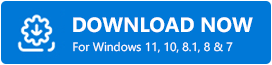
- İndirilen kurulumu kullanarak aracı yükleyin . Devam etmek için yazılımı çalıştırın .
- Tarama otomatik olarak başlamazsa, Sürücüleri Tarama seçeneğine tıklayın.
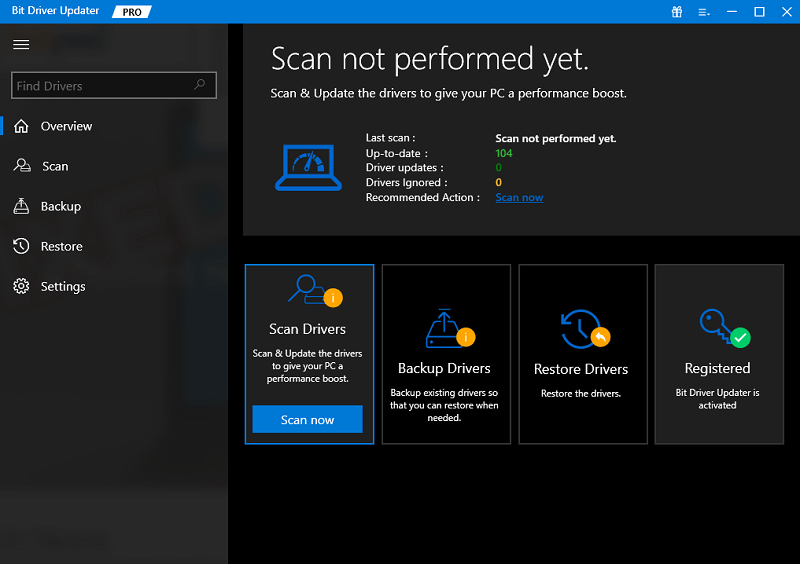
- Güncellemeler göründüğünde, Tümünü Güncelle'ye tıklayın ve birkaç dakika içinde her türlü güncel olmayan sürücüyü yükleyin.
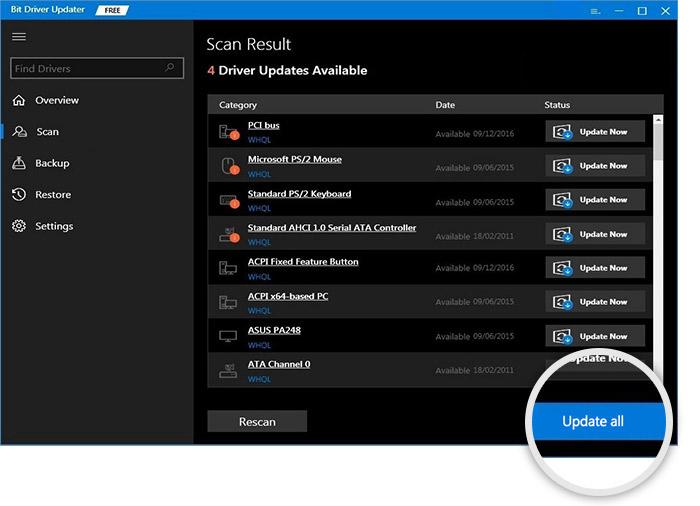
Bit Driver Updater gibi akıllı bir sürücü güncelleyici, Twitch siyah ekran yükleme sorunlarının düzeltilmesi olarak bu şekilde çalışabilir.
Ayrıca Okuyun: Windows'ta Titreşen Ekran Sorunları Nasıl Onarılır
Twitch Siyah Ekran Yükleme Sorunları: Düzeltildi
İşte bunlar, Twitch'teki siyah ekranı düzeltmenin basit çözümleriydi. Bu çözümlerden biri veya birkaçı kesinlikle hatayı sizin için düzeltecektir. Artık canlı yayın platformunu çok kolay ve etkili bir şekilde kullanabilirsiniz. Ek olarak, bu çözümler diğer olası sorunları da çözebilir.
Herhangi bir Twitch siyah ekran düzeltmesiyle ilgili herhangi bir sorunuz varsa, aşağıdaki yorum seçeneğini kullanın. Sorularınızı yazın veya gerektiği gibi önerilerde bulunun. Hepimiz kulağız. Bu makaleyi beğendiyseniz, günlük güncellemeler için blog bültenine abone olun.
